
Nếu như bạn thích thú với dòng Apple TV và đang có nhu cầu chọn mua Apple TV nhưng lại đang băn khoăn vì chưa hiểu rõ về Apple TV là gì và mua ở đâu? Hình thức như thế nào và hãy cùng tham khảo những thông tin được chia sẻ từ bài viết dưới đây thuthuatpc.vn sẽ giúp mang đến cho bạn những kiến thức quan trọng nhất, để sớm mua được sản phẩm sao cho phù hợp với nhu cầu của bản thân mà không cần phải lo quá nhiều về chi phí.
Tìm hiểu Apple TV là gì và những điều cần biết
- Apple TV là gì?
Nếu như chỉ nghe tên gọi đơn thuần, chắc hẳn ai trong chúng ta cũng đều hình dung đến một chiếc TiVi do Apple sản xuất. nhưng trên thực tế, Apple TV đóng vai trò là một thiết bị chuyển đổi tín hiệu không dây tới màn hình TiVi trong nhà bạn.
Bạn chỉ việc kết nối Apple TV với một chiếc màn hình lớn và tận hưởng những bộ phim với hay độ phân giải cao, những chương trình thể thao, âm nhạc và bất kỳ những sản phẩm nghe nhìn nào dưới nhiều định dạng khác nhau.

Hơn thế nữa bạn có thể chia sẻ nội dung trên các thiết bị iOS của bạn hoặc máy Mac hay PC lên các màn hình lớn với độ phân giải cao (HDTV) nhờ kết nối AirPlay.
- Dòng Apple TV sẽ làm được gì?
Tiếp đến khi nói về vai trò của Apple TV là gì thì chúng ta có thể hiểu như sau. Nếu như với những dòng từ Gen 3 trở về trước thì Apple chỉ có thể cho phép nhười dùng sử dụng các tính năng cài sẵn mà hoàn toàn không thể cài thêm được ứng dụng nào khác.

Vì vậy lúc này người dùng chỉ xem phim hoặc nghe nhạc có trả phí từ iTunes Store hoặc là nghe Radio trực tuyến… Hoặc bạn cũng có thể xem được trình diễn hình ảnh đã được lưu trên kho lưu trữ đám mây của iCloud hoặc là Flickr của Yahoo.
Ngoài ra Apple TV còn có thể giúp chúng ta cài nhiều ứng dụng giải trí đến từ các hãng nổi tiếng như là ABC News, Netflix, NFL, UFC, Dailymotion, Bloomberg, Youtobe.

Đặc biệt với dòng Gen 4 vừa được Apple cho ra mắt thì nó còn có những điều tuyệt vời hơn. Bởi vì Apple đã trang bị chip xử lý Apple A8 với kiến trúc 64 bit cùng RAM 2GB và có bộ nhớ trong cũng như được tích hợp cùng hệ điều hành tvOS.

Chính vì lẽ ấy bạn hoàn toàn có thể biến chiếc TV của mình trở thành chiếc Smart TV. Ngoài ra thì bạn cũng có thể tương tác với Apple TV dựa vào trợ lý ảo Siri. Nhưng chúng ta cũng cần lưu ý rằng chức năng này vẫn chưa được hỗ trợ bằng tiếng Việt .
- Làm cách nào để điều khiển Apple TV
Chiếc Apple TV sẽ được bán cùng với Remote và nó sẽ vận hành dụa vào tín hiệu hồng ngoại. Ở Remote phiên bản Gen 3 về trước nó có cấu tạo đơn giản chỉ có 3 nút chức năng đó là Menu, Play/Pause cùng với nút điều hướng.
Nhưng đối với dòng Remote Gen 4 thì nó được thiết kế kèm theo nhiều tính năng hiện đại hơn. Chúng ta có thể điều khiển được Macbook, Home, nút Siri hoặc điều chỉnh âm lượng với cảm ứng bằng kính dễ dàng.
Xem thêm>>[Share] Cách Kiểm Tra Xem Ngày Kích Hoạt Iphone Và Thời Gian Bảo Hành Iphone
Những thông tin thú vị cần biết trên Apple TV
Thứ nhất: Về giao tiếp
Chiếc Apple TV gen 4 sẽ được kết nối với TV màn hình lớn dựa vào cổng truyền tín hiệu HDMI. Và nó sẽ hỗ trợ trong việc truyền tín hiệu hình ảnh có độ phân giải Full HD đồng thời cổng kết nối giao tiếp này còn hỗ trợ cả tín hiệu âm thanh. Ngoài ra với những dòng thế hệ cũ thì được Apple trang bị cổng quang với mục đích có thể phát ra được âm thanh với chất lượng cao.
Apple TV của gia đình nhà Táo cũng được hỗ trợ chuẩn Bluetooth 4.0 với bộ truyền phát hồng ngoại IR nhằm thực hiện giao tiếp với bộ điều khiển từ xa tức là remote. Nói về cổng kết nối của Apple TV chính hãng thì nó còn được tích hợp cả cổng USB-Type C (nếu là Apple TV gen 4) hoặc là micro USB (nếu là Apple TV gen 3).
Đối với việc kết nối internet thì Apple TV sẽ hỗ trợ cổng mạng 10/100BASE-T Ethernet và Wi-Fi 802.11a/b/g/n để có thể truy cập được các kho nội dung dễ dàng. Riêng với Apple TV Gen 4 thì nó được Apple thiết kế với khả năng hỗ trợ chuẩn Wifi.
Thứ hai: Chức năng
Đối với những dòng thế hệ gen 3 quay về trước thì Apple thì sẽ chỉ đưa ra tính năng cho phép người dùng chỉ được sử dụng các chức năng có sẵn chứ không thể nào có thể cài thêm ứng dụng.
Vì vậy người dùng có thể nghe nhạc, xem phim có trả phí từ chính iTunes Store hoặc là nghe nhạc radio trực tuyến hay cập nhật Podcast miễn phí từ Apple TV.
Ngoài ra người dùng cũng có thể truy cập vào kho nội dung nhờ thư viện iTunes trên máy tính dựa vào ứng dụng Computers. Hoặc bạn cũng có thể vào kho lưu trữ đám mây iCoud, dịch vụ Flickr của Yahoo để xem trình diễn hình ảnh.
Đối với dòng Apple TV gen 4 mới được cho ra mắt thì nó có nhiều ứng dụng tuyệt vời hơn. Đó chính là nhờ Apple đã trang bị con chip Apple A8 64bit, RAM 2GB và được tích hợp với nhiều hệ điều hành tvOS. Nhờ vào những sự kết hợp này đã biến thế hệ gen 4 trở thành chiếc SmartTV với nhiều ưu điểm.
Người dùng sẽ dễ dàng trong việc tương tác cùng Apple TV bằng giọng nói nhờ vào trợ lý ảo Siri. Nhưng cungc có một lưu ý nhỏ là chức năng này vẫn chưa được hỗ trợ tiếng Việt. bên cạnh đó thế hệ gen 4 cũng có thêm tiện ích bổ sung qua kho ứng dụng tích hợp. Apple đã chia sẻ rằng với sự đóng góp của > 11 triệu lập trình viên đã giúp cho kho ứng dụng tvOS trở nên đa dạng và phong phú. Nó chẳng thua kém so với Apple Store cho iOS hay là Mac App Store cho dòng OS X.

Thứ ba: Khả năng truyền phát không dây
Bên cạnh các ưu điểm đã kể ở phía trên thì dòng Apple TV chính hãng của gia đình nhà Táo còn được đi kèm thêm chức năng vô cùng thú vị khác được đông đảo khách hàng đánh giá cao.
Đó chính là AirPlay để phát tín hiệu hình ảnh hoặc âm thanh từ những thiết bị iOS, OS X hoặc là ứng dụng trên Windows-iTunes mà hoàn toàn không cần đến sự trợ giúp của dây kết nối. Nhưng bạn cũng cần phải lưu ý để thực hiện được tính năng này yêu cầu những thiệt bị IOS, OS X và cả PC Windows được kết nối chung vào hệ thống mạng như là Apple TV.
Dựa vào tính năng thú vị này sẽ giúp cho người dùng có thể chia sẻ được nội dung với nhiều người trong gia đình, các thành viên trong nhóm. Bạn không cần phải trải qua các bước thiết lập phức tạp hoặc là cắm cáp mà chỉ cần mở nội dung từ ứng dụng trên iOS và OS X rồi tiến hành chọn AirPlay thì lúc này hình ảnh và âm thanh sẽ được truyền lên màm hình lớn của chiếc TV.
Như đã nói nó là truyền tải không dây thế nên người dùng cần phải trang bị mạng wifi mạnh để tránh tình trạng giật lag khi phát hiện nội dung chất lượng cao (Wifi cần chuẩn N trở lên). Bên cạnh đó thì nó còn được hỗ trợ trình chiếu giao diện iOS và OS X lên TV nhờ vào chức năng AirPlay Miroring.
Thứ tư: Làm thế nào để điều khiển Apple TV
Apple TV chính hãng của Apple được bán kèm theo điều khiển từ xa và sẽ được vận hành thông qua tín hiệu hồng ngoại IR. Remote đi kèm với những phiên bản Apple TV từ Gen 3 trở về trước thì cấu tạo của nó khá đơn giản. Nó chỉ đi kèm 3 nút chức năng đó là Menu, Play/Pause và nút điều hướng. Còn đối với Remote bán kèm với dòng Apple TV Gen 4 thì đã được Apple thiết kế một cách hiện đại với nhiều những tính năng hơn. Nó sẽ bao gồm phần điều khiển bằng kính.
Bên cạnh đó thì người sử dụng cũng có thể dùng ứng dụng Remote đã được cài trên thiết bị iOS được Apple cung cấp miễn phí trên kho App Store. Ưu điểm của phương thức này đó chính là điều khiển linh hoạt nhờ màn hình tương tác lớn sẽ giúp cho việc nhập liệu tìm thông tin nhanh hơn dựa vào bàn phím ảo. Nhưng người dùng cũng cần phải đăng nhập tài khoản Apple ID và cũng cần phải mở chức năng chia sẻ Home Sharing cho Apple TV của mình.
Hướng dẫn cài đặt Apple mới
- Hướng dẫn cài đặt ứng dụng tự động
Nếu bạn tải xuống một app mới cho iPhone của mình, ứng dụng đó có thể được cài đặt tự động trên iPad của bạn. Điều tương tự này có thể được kích hoạt với Apple TV của bạn, để kích hoạt nó bạn làm theo hướng dẫn dưới nhé.

Các bạn hãy đi tới Settings > Apps và nhấp vào Automatically Install Apps để chuyển đổi thành bật.
- Điều khiển Apple TV của bạn với Siri remote.
Điều khiển từ xa Siri gần như có thể thay thế hoàn toàn điều khiển từ xa thông thường của bạn (ít nhất là khi sử dụng Apple TV). Nó là ra để kích hoạt tự động.
Nhưng nếu điều khiển từ xa Siri của bạn không kiểm soát âm lượng của TV, hãy đi tới Settings > Remotes and Devices và đảm bảo Control TVs and Receivers “TV Điều khiển và Bộ thu” được đặt thành Bật. Nếu Volume Control vẫn không hoạt động, hãy nhấp vào Điều khiển âm lượng và nhấp vào Auto.

Apple TV của bạn hoạt động y hệt như TV truyền thống, nhưng để làm được điều này. Bạn cần phải kích hoạt chế độ CEC, trong đó có cả tá tên khác nhau tuỳ thuộc vào thương hiệu TV của bạn.
- Sử dụng thiết bị iOS của bạn làm điều khiển cho Apple TV
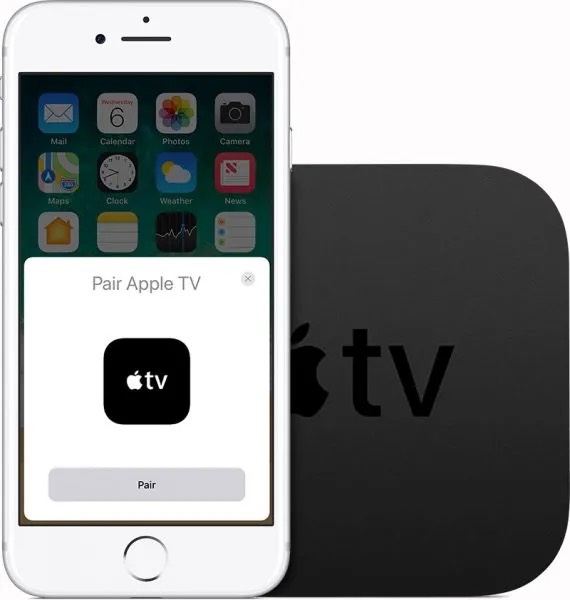
Nói về việc thay thế điều khiển từ xa Siri, nếu bạn vô tình đập vỡ nó vì một lý do nào đó thì 59$ của bạn đã bốc hơi. Nhưng bạn có thể chả cần sử dụng hay thay thế điều khiển siri làm gì. Trong khi mà iPad hoặc iPhone có thể là một lựa chọn khá hay để điều khiển Apple TV của các bạn. chỉ cần tải xuống ứng dụng Apple TV Remote. Điều này cung cấp cho bạn khá nhiều tất cả các chức năng của điều khiển của siri.
- Buộc khởi động lại.
Trong khi Apple TV hoạt động gần như hoàn hảo hầu hết mọi lúc, nhưng biết đâu theo thời gian nó lại dở chứng thì sao nhỉ? Ứng dụng có thể đóng băng hoặc ngừng hoạt động. Và hiển nhiên dễ dàng nhất cho các bạn đó là chỉ việc reboot lại nó thôi. Có hai cách để các bạn có thể thực hiện điều này:
- Đi tới Settings > System và nhấp vào Restart.

- Hoặc nhấn và giữ cả nút Menu và TV chi đến khi đèn ở trước TV Apple bắt đầu nhấp nháy nhanh. Nhả nút và ứng dụng sẽ khởi động lại.
- Sử dụng Siri remote shortcuts.
Sử dụng Siri remote shortcuts không phải là chức năng ẩn duy nhất của điều khiển Siri. Tất nhiên, bạn có thể sử dụng sự tiện lợi của Siri bằng cách nhấn và giữ nút Siri (cái có biểu tượng micro trên đó) và nói một lệnh (nhưng lại không có lựa chọn nói tiếng Việt). Bạn có thể nói những điều như, “Chuyển tiếp 10 phút”, “ Cho tôi một số chương trình mới trên Netflix” hoặc “Ai đã hướng dẫn nội dung này?” Danh sách các lệnh Siri cho Apple TV là mở rộng.
Tuy nhiên chưa hết, vẻ đẹp tiềm ẩn thực sự của điều khiển từ xa Siri là tất cả các chức năng phím tắt ẩn ngay dưới đây là cách làm nhé.
- Bạn nhấn nút Home lâu sẽ cung cấp cho bạn tuỳ chọn để đưa Apple TV đi “ngủ”.
- Nhấn Play/Pause trong khi bạn muốn viết gì đó dưới dạng phím shift.
- Nhấp được vào nút Menu sẽ bắt đầu trình bảo vệ màn hình.
- Một lần nhấp ba lần vào nút Menu sẽ kích hoạt Phím tắt trợ năng.
- Nhấn đúp vào nút Home ser mở trình chuyển đổi ứng dụng.
Mua Apple TV ở đâu chính hãng uy tín?
Hiện nay thị trường không khó để tìm được đơn vị cung cấp Apple TV chính hãng thế nhưng bạn cần phải tìm hiểu kỹ càng trước khi chọn lựa mua được sản phẩm chính hãng chất lượng tốt.
Đồng thời cũng cần phải tư vấn hướng dẫn đội ngũ giàu kinhn nghiệm để hiểu rõ hơn về việc mua và sử dụng sản phẩm. Và hiện tại thì chuỗi siêu thị an tâm khi mua Apple TV gen 4 cùng các sản phẩm chính hãng từ Apple bởi vì:
- Đây chính cửa hàng cung cấp các sản phẩm chính hãng của Apple hàng đầu hiện nay. Chúng tôi luôn nổ lực hết mình để mang đến khách hàng những sản phẩm chất lượng cao, giá tốt, chế độ bảo hành, dịch vụ hậu mãi tốt nhất.
- Không ngừng ngày càng hoàn thiện dịch vụ và với đầy đủ các yếu tố tư vấn, bảo hành sữa chữa đáp ứng đầy đủ yêu cầu mà khách hàng đưa ra.
- Mức giá tốt và có nhiều ưu đãi hấp dẫn dành cho khách hàng của mình.
- Cập nhật nhanh chóng các mẫu mã tốt nhất của ông trùm Apple.
- Chế độ bảo hành và hậu mãi tốt.
- Đội ngũ nhân viên tư vấn nhiệt tình và giàu kinh nghiệm giúp giải đáp thắc mắc cùng quý khách thật nhanh chóng, chính xác.
Xem thêm>>[Tips] 8 Cách Sao Chép Danh Bạ Từ iPhone Sang iPhone Mới Nhanh Chóng Nhất
Hy vọng rằng với những thông tin bài viết được thuthuatpc.vn chia sẻ trên đây đã giúp bạn hiểu rõ hơn về Apple TV là gì và mua Apple chính hãng ở đâu uy tín hiện nay.Chúc các bạn thành công!
Các từ khoá tìm kiếm liên quan:
- Apple TV Gen 3
- Cách sử dụng Apple TV trên iPhone
- Apple TV
- Apple TV trên iPhone
- Apple TV có xem được VTV không
- Apple TV 4K
- Apple TV Gen 6.
